来源:www.xinmaotao.net 时间:2023-04-30 13:15
最近有位win10系统用户在打开一些软件的时候,系统却提示:无法打开这个应用,用户不知道怎么解决,为此非常苦恼,那么win10系统打开软件提示无法打开这个应用如何解决呢?今天新毛桃u盘装系统为大家分享win10系统打开软件提示无法打开这个应用的解决教程。
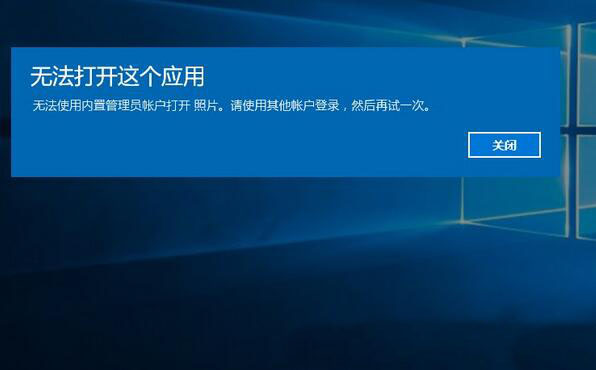
提示无法打开这个应用步骤如下:
1、使用组合键win+r,打开“运行”窗口,并输入gpedit.msc命令,按回车执行;如图所示:
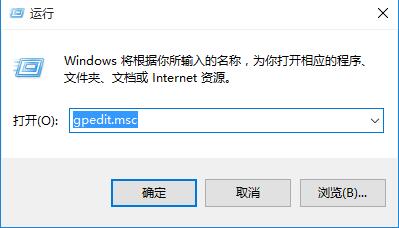
2、进入“本地组策略编辑器”后,按序点击打开:“计算机配置→windows设置→安全设置→本地策略→安全”选项;如图所示:
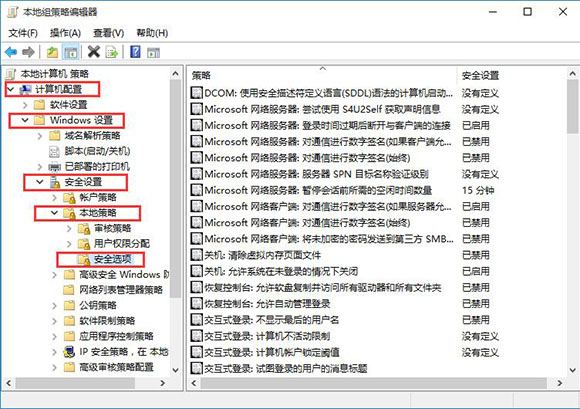
3、然后在“安全”选项,在右侧找到并双击打开“用户帐户控制:用于内置管理员帐户的管理员批准模式”;如图所示:
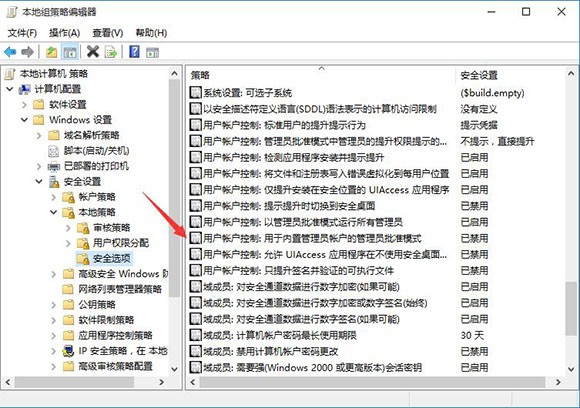
4、最后在用户帐户控制:用于内置管理员帐户的管理员批准“模式属性”窗口后,在本地“安全设置”选项卡内,点击已启用,确定保存。如图所示:
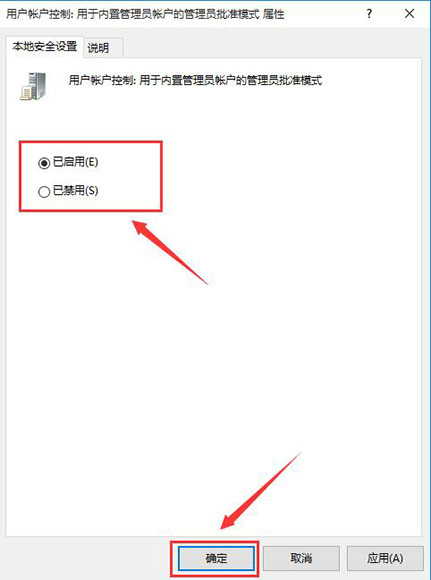
关于win10系统打开软件提示无法打开这个应用的解决教程就为用户们介绍到这边了,如果用户们使用电脑的时候遇到了相同的问题,可以参考以上方法步骤进行操作哦,希望本篇教程对大家有所帮助,更多精彩教程请关注新毛桃官方网站。
责任编辑:新毛桃:http://www.xinmaotao.net